
Πίνακας περιεχομένων:
- Συγγραφέας John Day [email protected].
- Public 2024-01-30 08:34.
- Τελευταία τροποποίηση 2025-01-23 14:39.




Θα είναι πάντα συναρπαστικό να αρχίσουμε να εφαρμόζουμε αυτό που έχουμε μελετήσει μέχρι τώρα στο Arduino. Βασικά, οι περισσότεροι θα ακολουθούσαν τα βασικά.
Εδώ λοιπόν θα εξηγήσω αυτό το τηλεχειριζόμενο αυτοκίνητο βασισμένο σε Arduino.
Απαιτήσεις:
1. Arduino UNO (1)
2. Μονάδα Bluetooth (1)
3. Σασί αυτοκινήτου
4. BO Motor
5. Μπαταρία 9V (Καλύτερη αν είναι επαναφορτιζόμενη μπαταρία 12V 7AH για καλύτερη απόδοση)
6. Οδηγός κινητήρα L293D
Όλοι αναζητούν μια καλύτερη εξήγηση για τη δημιουργία αυτών των bots, μάλλον οι περισσότερες εξηγήσεις βασίζονται στη σύνδεση του κυκλώματος
Η σύνδεση κυκλώματος είναι όσο το δυνατόν πιο απλή. Εδώ θα εξηγήσω πολλά για τον κώδικα και τη σύνδεση σύμφωνα με αυτόν
Βήμα 1: Η βασική εργασία
Το μόνο που έχουμε να κάνουμε είναι να παράγουμε ένα αυτοκίνητο RC Bluetooth από το τίποτα. Συζητήσαμε τις απαιτήσεις για αυτό το έργο. Εδώ θα σας παρουσιάσω μια εφαρμογή που λειτουργεί ομαλά στο τμήμα ελέγχου του οχήματός μας. Έτσι, θα σταλούν σήματα από την εφαρμογή που αντιστοιχεί στη συνάρτηση με την οποία υπονοούμε. Για παράδειγμα, ένα 'F' θα σταλεί στο Bluetooth αν πατήσετε το κουμπί προώθησης. Ως εκ τούτου, μπορούμε να κωδικοποιήσουμε το Arduino ότι θα πρέπει να παράγεται μια σωστή κίνηση προς τα εμπρός με τους συνδεδεμένους κινητήρες (θα εξηγηθεί αργότερα).
Το αρχικό μέρος του κώδικα
int m11 = 11, m12 = 10, m21 = 9, m22 = 6;
δεδομένα char = 0;
void setup ()
{
Serial.begin (9600);
pinMode (m11, OUTPUT);
pinMode (m12, OUTPUT);
pinMode (m21, OUTPUT);
pinMode (m22, OUTPUT); }
Η πρώτη γραμμή κώδικα εκχωρεί το όνομα για κάθε ακίδα του μικροελεγκτή μας. Αυτές οι τέσσερις ακίδες είναι για τη σύνδεση 4 καλωδίων του μοτέρ.
Serial.begin (0): Ορίζει το ρυθμό δεδομένων σε bits ανά δευτερόλεπτο (baud) για τη μετάδοση σειριακών δεδομένων
pinMode: Η συνάρτηση pinMode () χρησιμοποιείται για τη διαμόρφωση ενός συγκεκριμένου πείρου ώστε να συμπεριφέρεται είτε ως είσοδος είτε ως έξοδος. (Εδώ έχουμε συνδέσει τον κινητήρα ως Έξοδος. Δεδομένου ότι ο μικροελεγκτής δίνει έξοδο στον κινητήρα όποτε πρέπει να λειτουργεί.)
Ελπίζω να έχουν όλοι αυτήν την ιδέα για το αρχικό μέρος του κώδικα.
Βήμα 2: Πρόγραμμα:)
void loop () {
εάν (Serial.available ()> 0) {
δεδομένα = Serial.read ();
Serial.print (δεδομένα);
Serial.print ("\ n");
εάν (δεδομένα == 'F')
προς τα εμπρός();
αλλιώς αν (δεδομένα == 'Β')
οπισθοδρομικός();
αλλιώς αν (δεδομένα == 'L')
αριστερά();
αλλιώς αν (δεδομένα == 'R')
σωστά();
αλλού
astop (); }
Εδώ έρχονται οι κύριες λειτουργίες του προγράμματός μας. Μέχρι στιγμής έχουμε καθορίσει τη φύση του πείρου και την έξοδο ή την είσοδό του. Εδώ σε αυτό το [μέρος, πάμε για τη σωστή λογική. Καθώς έχουμε συνδέσει τη μονάδα Bluetooth με το Arduino. Serial.available: Λάβετε τον αριθμό των byte (χαρακτήρων) που διατίθενται για ανάγνωση από τη σειριακή θύρα. Αυτά είναι δεδομένα που έχουν ήδη φτάσει και αποθηκευτεί στο buffer σειριακής λήψης (το οποίο περιέχει 64 byte). το διαθέσιμο () κληρονομεί από την κλάση βοηθητικής ροής.
Όπως έχουμε συνδέσει τη μονάδα Bluetooth. Η σειριακή διαθέσιμη τιμή θα είναι τα δεδομένα που αντιστοιχούν σε ενέργειες που δίνονται στην εφαρμογή. Ως εκ τούτου, όπως ανέφερα προηγουμένως, πρέπει να δώσουμε κινούμενο κωδικό που αντιστοιχεί στα δεδομένα 'F' από την εφαρμογή.
Επομένως, τα δεδομένα από την εφαρμογή αποθηκεύονται στα μεταβλητά δεδομένα χρησιμοποιώντας τη λειτουργία serial.read.
Όταν ελέγχετε τις ρυθμίσεις εφαρμογής θα γραφτεί το αντίστοιχο αλφάβητο για κάθε συνάρτηση.
Επομένως, χρησιμοποιώντας τη συνάρτηση if κάθε αλφάβητο καθορίζεται με την ατζέντα του.
{Για περισσότερα μπορείτε να ελέγξετε το αρχείο.ino που μεταφορτώθηκε με αυτά τα εκπαιδευτικά}
Βήμα 3: Σύνδεση κυκλώματος
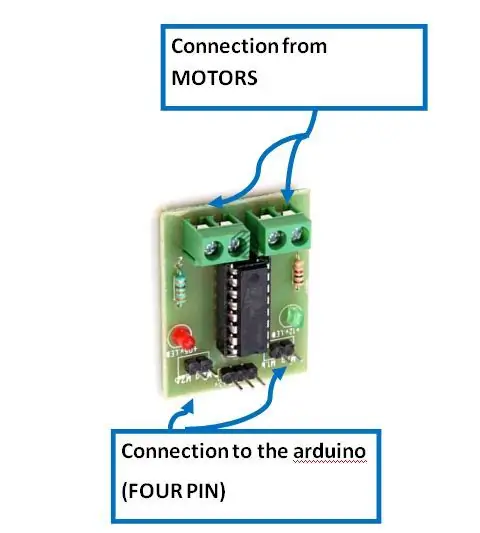

Η σύνδεση κυκλώματος είναι όσο το δυνατόν πιο απλή. Το μόνο που πρέπει να διασφαλίσετε είναι ότι οι ακίδες είναι συνδεδεμένες όπως καθορίζεται στον κώδικα Arduino. Η παραπάνω σύνδεση οδηγού Motor μπορεί να αλλάξει ανάλογα με τις διαθέσιμες στην αγορά. Απλώς αναζητάτε τις συνδέσεις στο διαδίκτυο.
Εδώ πρέπει να διασφαλίσουμε τις συνδέσεις για μονάδα Bluetooth, πρόγραμμα οδήγησης μοτέρ και καρφίτσες Arduino.
Motor Driver: Απλώς συνδέστε τη σύνδεση του οδηγού κινητήρα σύμφωνα με την παραπάνω εικόνα. Στην πραγματικότητα χρησιμοποιείται για την τροφοδοσία των κινητήρων αφού η ακίδα από το Arduino είναι μόνο για να δώσει σήμα. Δεν έχει τη δύναμη να ελέγχει τους κινητήρες. Έτσι, η ενίσχυση του σήματος του κινητήρα είναι αυτό που κάνει ένας οδηγός κινητήρα. Θα υπάρχουν τέσσερα σήματα ελέγχου από το Arduino και θα τα συνδέσετε αντίστοιχα. Θα υπάρχουν Power Pin και Ground pin.
Ενότητα Bluetooth: Διαθέτει καρφίτσες VCC, GND, Tx, Rx. Αυτό που πρέπει να προσέξετε είναι ότι οι ακίδες Tx και Rx δεν πρέπει να συνδέονται κατά τη μεταφόρτωση του κώδικα. Τα Tx και Rx του Bluetooth πρέπει να συνδέονται με τα Rx και Tx του Arduino αντίστοιχα.
Βήμα 4: Εφαρμογή Bluetooth
play.google.com/store/apps/details?id=brau…
Ελέγξτε την παραπάνω Εφαρμογή, εκεί στις ρυθμίσεις της Εφαρμογής μπορείτε να βρείτε το αντίστοιχο αλφάβητο να μεταδίδεται για συγκεκριμένες ενέργειες που έχουμε εκτελέσει.
Ο κώδικας που έχω δώσει εδώ είναι με τα σήματα από την παραπάνω εφαρμογή Bluetooth.
Συνιστάται:
Πώς να κάνετε τηλεχειριζόμενο αυτοκίνητο μέσω κινητού μέσω Bluetooth: 4 βήματα

Πώς να φτιάξετε κινητό τηλεχειριζόμενο αυτοκίνητο μέσω Bluetooth: Πώς να φτιάξετε κινητό τηλεχειριζόμενο αυτοκίνητο μέσω Bluetooth | Ινδικός LifeHacker
Τηλεχειριζόμενο αυτοκίνητο - ελεγχόμενο χρησιμοποιώντας ασύρματο χειριστήριο Xbox 360: 5 βήματα

Τηλεχειριζόμενο αυτοκίνητο - ελεγχόμενο με χρήση ασύρματου ελεγκτή Xbox 360: Αυτές είναι οδηγίες για να φτιάξετε το δικό σας τηλεχειριζόμενο αυτοκίνητο, που ελέγχεται χρησιμοποιώντας ασύρματο χειριστήριο Xbox 360
Το αυτόνομο τηλεχειριζόμενο αυτοκίνητο: 6 βήματα

Το Αυτόνομο Τηλεχειριζόμενο Αυτοκίνητο: Αυτό το διδακτικό δημιουργήθηκε για να εκπληρώσει την απαίτηση έργου του Makecourse στο Πανεπιστήμιο της Νότιας Φλόριντα (www.makecourse.com). Αυτό το έργο καταδεικνύει πώς ένα Arduino μαζί με ένα Διπλό H-Bridge Motor Drive είναι σε θέση για τον έλεγχο τεσσάρων
Τηλεχειριζόμενο αυτοκίνητο 1KM Range: 6 βήματα (με εικόνες)

Τηλεχειριζόμενο αυτοκίνητο 1KM Range: Από μικρό παιδί ήμουν έκπληκτος από τα τηλεκατευθυνόμενα αυτοκίνητα αλλά η εμβέλεια τους δεν ξεπέρασε ποτέ τα 10 μέτρα. Αφού έμαθα κάποιο προγραμματισμό Arduino, αποφάσισα τελικά να φτιάξω το δικό μου Τηλεχειριζόμενο αυτοκίνητο που μπορεί να φτάσει έως και 1 χιλιόμετρο χρησιμοποιώντας το nRF24L
Τηλεκατευθυνόμενο τηλεχειριζόμενο αυτοκίνητο RC: 9 βήματα

Τηλεκατευθυνόμενο τηλεχειριζόμενο αυτοκίνητο RC: Έψαχνα έναν καλό τρόπο για να απομακρύνω την πλήξη όταν δεν έχω τίποτα να κάνω. Έτσι, κατέληξα σε αυτό το κασετίνα μεγέθους τσέπης RC αυτοκίνητο για να αφαιρέσω την πλήξη από τα πάντα! Έχει όλα τα υπέροχα χαρακτηριστικά! Είναι μικρό, ελαφρύ, εύκολο στη χρήση
